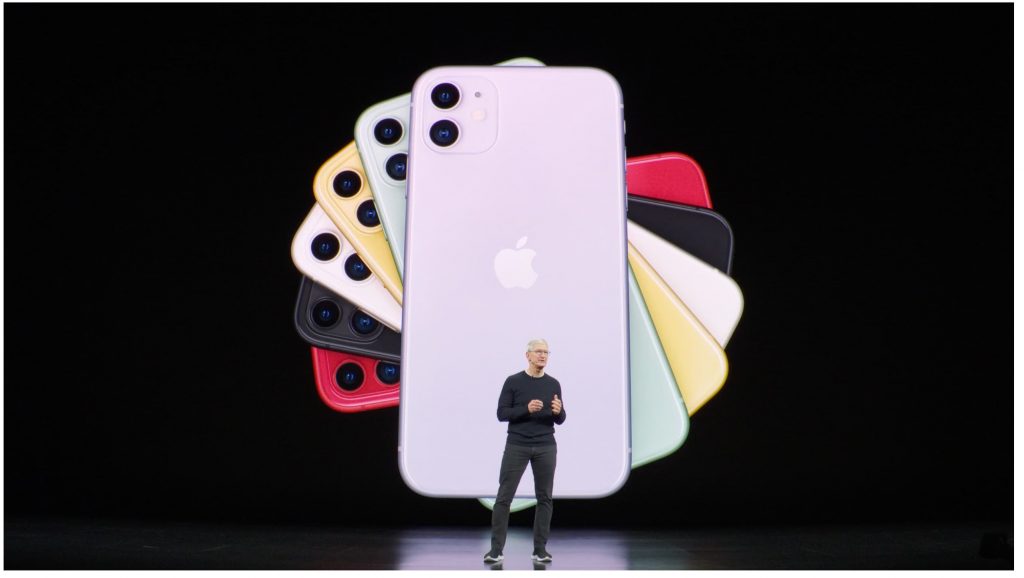10 Toppapplikationer för Mac-temperaturövervakning
Mac-temperaturskärmar är ett viktigt sätt att övervaka den låga värmen på din CPU och förlänga den totala livslängden. En bra temperaturövervakare gör det möjligt att logga hela tiden när processorn ligger utanför den optimala temperaturnivån och är ganska farlig för Mac-liv.
När uppgifter, till exempel att köra en virtuell maskin, rendera videor, spela spel etc., utförs via en Mac, används CPU på en högre nivå. Och det är här Mac-CPU-temperaturen övervakar processen och berättar för ytterligare åtgärder.
Nu uppstår frågan, Är standard Mac Activity Monitor tillräckligt bra för Mac-temperaturer?
Mac OS har en inbyggd aktivitetsmonitor som visar all aktivitet som för närvarande körs på systemet. Den visar alla uppgifter i detalj, och du kan till och med tvinga dig själv att lämna alla uppgifter härifrån.
Det är tillräckligt bra för att visa dig de detaljer som behövs, men det kanske inte är bäst om du vill justera den som du vill. Dessutom finns det många fler saker som körs på din Mac, men de avslöjas inte helt av Mac: s egen temperaturmonitor.
Om du vill fortsätta med ytterligare justeringar, inte vill övervaka aktivitet som tar över hela skärmen eller vara medveten om inverkan av uppgiften på Mac CPU, kan du använda ett smart verktyg som övervakar temperaturen på Mac CPU.
10 bästa Mac-temperaturskärmar
1. iStats-meny 6
Du kan inte jämföra iStats-menyn med någon på grund av de många kraftfulla funktioner och anpassningsalternativ. Intressant nog behöver du inte öppna ett separat fönster för att hitta vad som körs på en Mac, som visas i menyraden längst upp.
När du öppnar den för mer information kommer CPU- och GPU-information med varje kärna, historisk graf, genomsnittlig belastning etc.
En annan användning av denna Mac-temperaturmonitor är en realtidslista över hårddiskstemperaturer, fläktar, CPU-frekvens, spänning, ström och effekt. Bortsett från detta kan du snabbt se de aktuella väderförhållandena, detaljerade timprognoser, vindhastighet, vindriktning och mer än någonsin trott.
Fick det från Här.
2. TG Pro
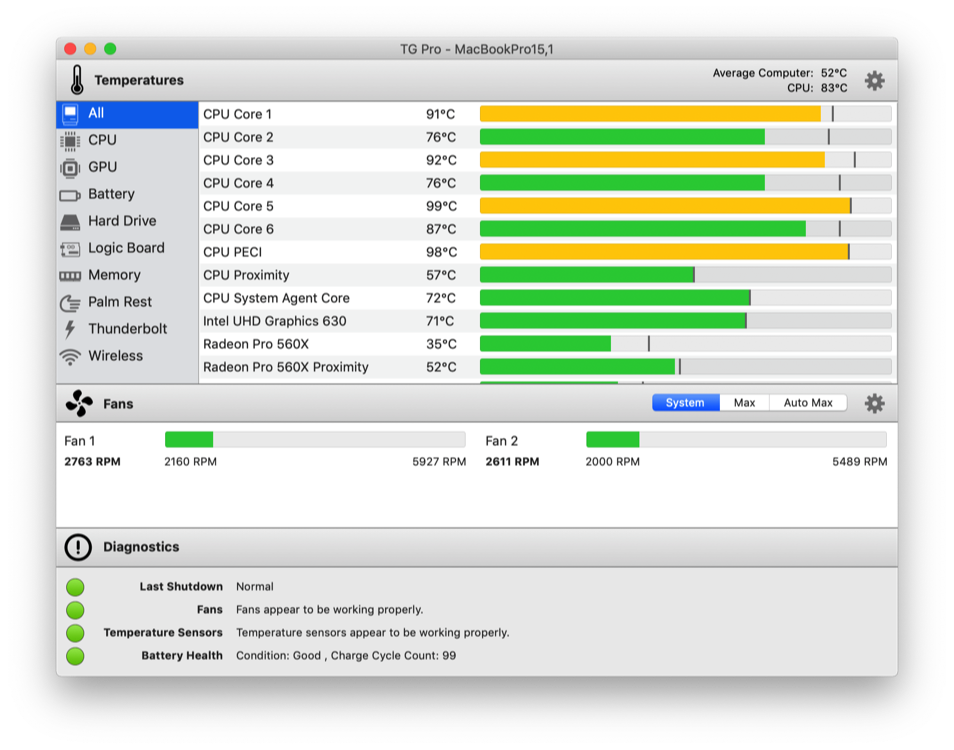
Varför vill du inte veta vad som är i mitten av din Mac? Ja, du vill ha det, och TG Pro är din enda lösning och den kan ge detaljerad information om Mac-hälsa. Intressant nog är det rena gränssnittet mycket attraktivt och samtidigt ger alla viktiga tecken.
Du kan kontrollera temperaturen på CPU, GPU, Logicboard eller hårddisk, batterihälsa och annan maskinvarudetaljer. Även om du manuellt kan öka kraften hos dina fans, kan TG Pro göra detta automatiskt. Så håll din Mac sval och använd denna kraftfulla Mac-temperaturskärm.
Fick det från Här.
3. Statistik över menyraden 3
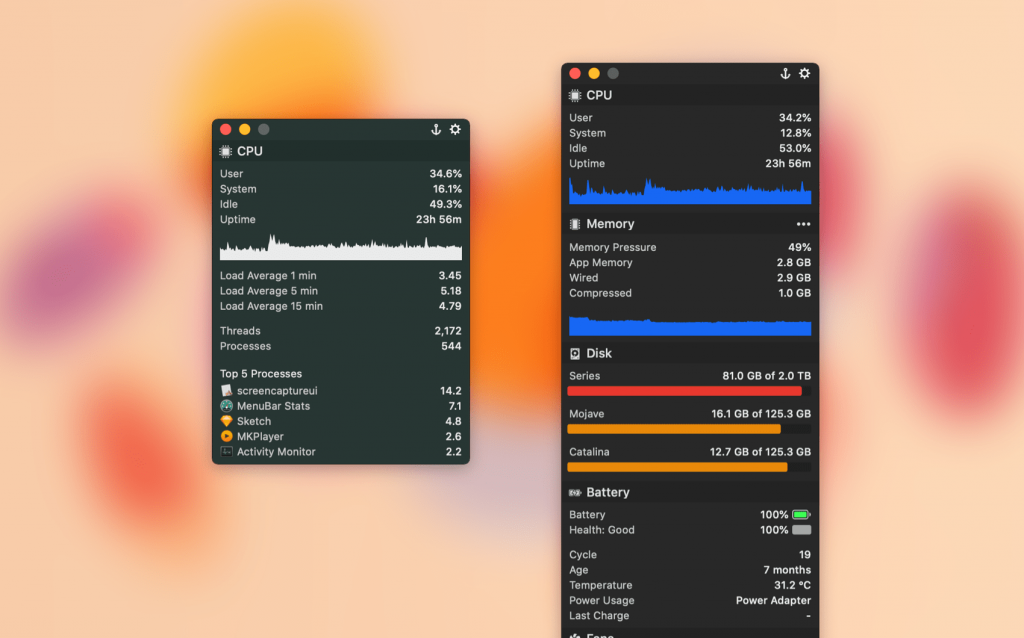
En annan avancerad systemmonitor är Menubar Stats 3, som består av olika moduler som CPU, Disk, Network, Bluetooth, etc. Nu kan denna modul ses i menyraden eller meddelandecentret, som kan kombineras i ett fönster eller separata fönster.
Mac CPU-monitorer är en annan erfarenhetsnivå med Menubar Stats 3 som visuellt tilltalar användare och ger snabb tillgång till all information. Du kan till och med dra och släppa alla moduler som behövs för att öppna fönstret. Och om fönstret är fullt startar sidrullning automatiskt. Hur coolt det är att övervaka CPU-temperaturen på en Mac!
Fick det från Här.
Läs också: 15 bästa programvaran för CPU-temperaturövervakare för Windows 10, 7, 8
4. Fanny

Övervaka hur dina Mac-fans använder Fanny, vilket är en fantastisk Mac-temperaturmonitor. Detta är också en gratis meddelandevidget med en design som är ganska cool och kortfattad. Detta håller CPU / GPU och systementusiasten i användning utan att störa arbetsytan eller störningar.
Med Fanny kan du få snabb information om aktuell hastighet, målhastighet, minsta hastighet, maximal hastighet, antal fläktar och naturligtvis temperatur. Allt du behöver göra är att öppna meddelandecentret och hitta fläktstatus.
Fick det från Här.
5. Temp Monitor

Alla sensorer som finns tillgängliga på din Mac visas bra med denna coola Mac CPU-temperaturmonitor. Detta berättar när temperaturen stiger högt och ditt system är sårbart för fara. Bortsett från det har den också en fläktkontrollfunktion som lugnar Mac-maskinen under överhettning.
Vad som än noteras kommer detta att visas på skärmen via text och ikoner. Oroa dig inte eftersom den här skärmen bara visas när Temp-skärmen känner att det är riskabelt att låta Mac-enheten köras igen utan hjälp. Du kan även se namnet, beskrivningen, det aktuella värdet, historikdiagrammet och alla tillgängliga sensorer på Mac.
Människor kan se hastigheten på varje fläkt, kontrollera dem och sedan kontrollera alla detaljer som kommer in om alla sensorer. För att göra det enklare för dig stöds språk som engelska, franska, tyska, spanska och vietnamesiska.
Fick det från Här.
6. XRG

Systemövervakare med öppen källkod för Mac ger dig information om CPU- och GPU-aktivitet, minnesanvändning, batteristatus, nätverksaktivitet, aktuellt väder, disk I / O och till och med aktiemarknadsdata. Även om du kanske tycker att alla siffror är lite röriga jämfört med andra rena gränssnitt, stör det inte ditt andra arbete på Mac.
Läs också: Hur du förhindrar att din telefon överhettas
7. Monity

Ett annat sätt att övervaka CPU-temperaturen på en Mac är att ladda ner Monity, som visar minne, nätverk, diskanvändning och batteristatus på en gång. Du kan enkelt hitta minnesanvändning, fläkthastighet, nätverksaktivitet, applikationsanvändningsstatistik och din Mac: s batteristatus. Intressant nog är det här en lätt applikation och gör inte din menyraden röra.
8. SMART Utility

SMART- eller självövervaknings-, analys- och rapporteringsteknologi är ett verktygsprogram för att skanna hårddiskdiagnostiksystem. Det här verktyget visar inte bara informationens enskilda attribut utan använder också en integrerad algoritm för att upptäcka frekvensomriktarnas hälsa.
Detta visar information i menyraden och mer information ges separat i fönster. Detta verktyg stöder skanning i bakgrunden, sparar enhetsrapporter för senare kontroller, skriver ut enhetsrapporter etc. Sammantaget är detta en one-stop-lösning för Mac-temperaturskärmar.
9. iStatistica
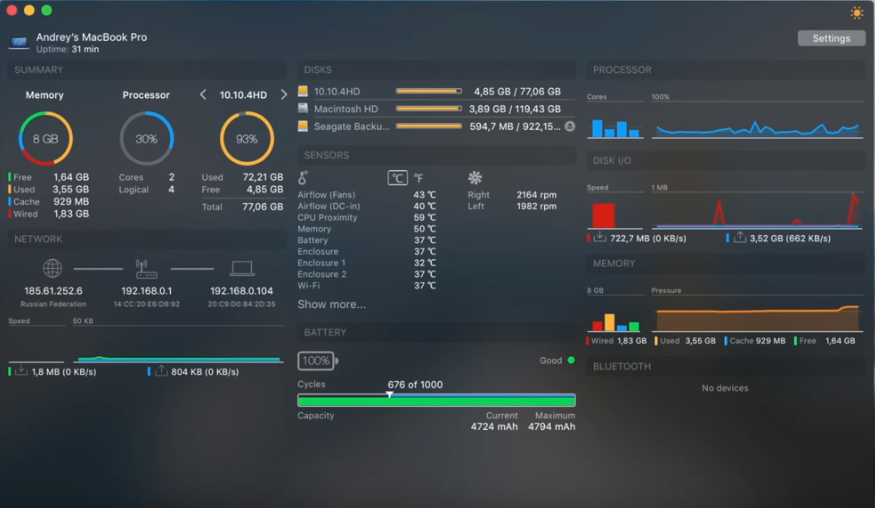
När Mac-hälsan presenteras för dig väl och i detalj, vill du inte använda en annan Mac-temperaturmonitor. Förutom att få all statistik kan du njuta av widgeten för meddelandecenter, mörka och ljusa teman samtidigt som du behåller minne, lagring och batteritid.
10. Kokosnötsbatteri

Inte en Mac-temperatursensor, CoconutBattery kan berätta om aktuell batterihälsa och visa information direkt. Bortsett från batteridetaljer ger detta dig SSD-hälsa. Nu kan du spara den aktuella statusen och kontrollera ändringarna enligt tid. CoconutBattery är utrustat med WiFi och iOS-visningssupport i förväg och är ett utmärkt sätt att kontrollera din Mac-hälsa.
Läs också: 10 bästa CPU-riktmärken för Windows 2020
Vanliga frågor
Q1 Vad är normal Mac-temperatur?
Normala Mac-temperaturer varierar från 50 till 90 grader (enligt Apple Support).
Q2 Hur övervakar jag temperaturen på en Mac?
Ett sätt att övervaka Mac-temperaturer är att titta på AppleMonitor-standardaktiviteten. Om någon vill utöka enhetens möjligheter kan de dock användas för tredjeparts temperaturmonitorer som iStats, TG Pro, etc.
Slå in
Om du vill hålla ett öga på en Macbook för olika ändamål, till exempel temperatur, diskanvändning och många andra interna frågor, är alla Mac-temperaturskärmar som nämns ovan en bra källa. Om du frågar oss är TG Pro och iStats ganska snygga och rena med många funktioner i dem.